Google bol úspešný v poskytovaní rôznych online služieb, ako sú Vyhľadávanie, Gmail, Disk Google atď. Mnoho ľudí používa Gmail na osobné a profesionálne použitie. Google zavádza pre Gmail mnoho aktualizácií a funkcií, aby bol spoľahlivejší a poskytoval najlepšiu používateľskú skúsenosť. Je užívateľsky prívetivý a jeho funkčnosť je možné rozšíriť o niektoré doplnky tretích strán. Ale bez potreby doplnkov tretích strán môžete využívať funkcie zabudovaného Funkcie Gmail Lab čo najlepšie využiť. Laboratóriá v Gmaile sú experimentálne funkcie pred vydaním, ktoré môžu používatelia povoliť a pridať do svojich priečinkov Doručená pošta kľúčové obchodné funkcie.
Pozrime sa, ktoré mosety sú užitočné a ako ich povoliť a používať.
Najlepšie funkcie Gmail Lab
V Gmaile je pomerne veľa laboratórnych funkcií a ja vám dám vedieť tých 5 najlepších z nich, ktoré možno použiť v každodennom živote.
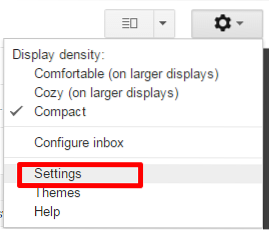
Ak chcete povoliť funkciu Gmail Lab, musíte sa prihlásiť do svojho účtu Gmail a prejsť do Nastavení, potom do Labs.
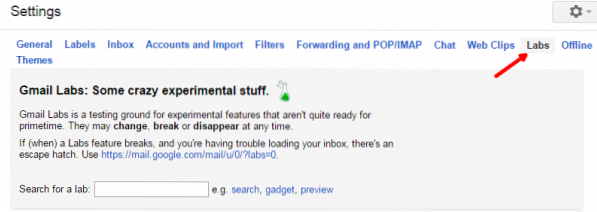
Tam vidíte veľa funkcií Labs a môžete povoliť požadovanú funkciu. Neskôr kliknite na „Uložiť zmeny“ a zmeny uložte. Tu je 5 najlepších funkcií laboratória Gmail, ktoré je potrebné povoliť.
Konzervované odpovede
Ak chcete každý týždeň posielať rovnaký obsah iba s uvedením ich mien v e-maile, je namáhavá úloha napísať ho znova a znova. Môžete si povedať, že text uložíte do nejakého textového súboru a prilepíte ho vždy, keď potrebujete. Môžete to urobiť, ale nevyzerá to profesionálne.
Gmail vám umožňuje uložiť text, ktorý môžete znova a znova použiť. Tento text sa nazýva „Predpripravená odpoveď“. Kliknite na tlačidlo „Napísať správu“ a zadajte obsah, ktorý chcete odoslať. Kliknite na tlačidlo „Viac možností“ vedľa ikony koša a potom na „Predpripravené odpovede“. Ak nemáte predtým uložené predpripravené odpovede, zobrazí sa možnosť „Nová predpripravená odpoveď“, v opačnom prípade sa zobrazia možnosti „uložiť“, „vložiť“ a „odstrániť“. Ak chcete vytvoriť novú konzervovanú odpoveď, kliknite na „Nová konzervovaná odpoveď“.
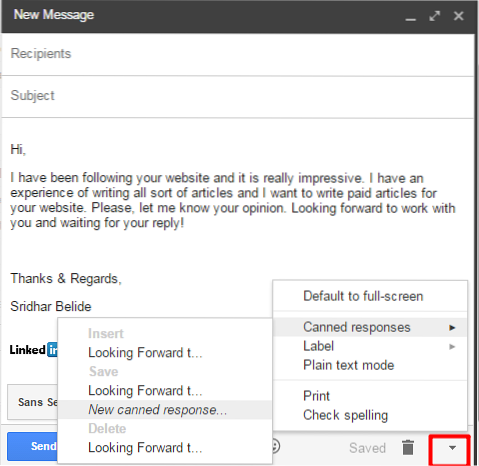
Požiada vás o zadanie názvu tejto konzervovanej odpovede. Zadajte požadované meno a kliknite na tlačidlo „OK“.
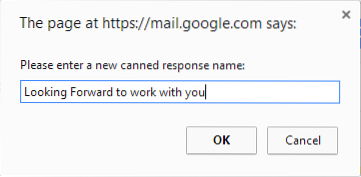
Ak chcete kedykoľvek použiť rovnaký obsah, môžete postupovať podľa týchto krokov a kliknúť na konzervovanú odpoveď v sekcii „vložiť“. Ak chcete upraviť a prepísať uloženú konzervovanú odpoveď, kliknite na názov konzervovanej odpovede v možnosti „uložiť“ a prepíše predchádzajúci obsah v tejto konzervovanej odpovedi. Ak chcete odstrániť všetky uložené predpripravené odpovede, vyberte odpoveď v sekcii „Odstrániť“.
Zrušiť odoslanie
Predpokladajme, že ste správu odoslali nesprávnej osobe a chcete odoslanie vrátiť späť. Potom sa zobrazí funkcia „Vrátiť odoslanie“. Nie je predvolene povolený a musíte ho povoliť v laboratóriách služby Gmail. Pomôže to zrušiť odoslanú správu, aby sme sa dostali do doručenej pošty príjemcov, ak ju v obmedzenom čase vrátime späť. Čas „Zrušenie odoslania“ môžete nastaviť na karte „Všeobecné“ z ľubovoľného z 5 sekúnd, 10 sekúnd, 20 sekúnd a 30 sekúnd.

Po stlačení tlačidla „Odoslať“ sa na maximum zadaných sekúnd zobrazí možnosť „Späť“ a správu vrátite kliknutím na odkaz „Späť“.
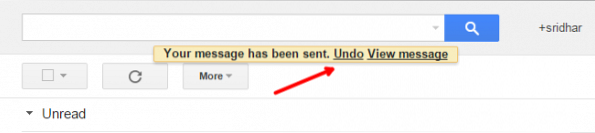
Po úspešnom dokončení sa správa zobrazí ako „Odosielanie bolo vrátené späť“.
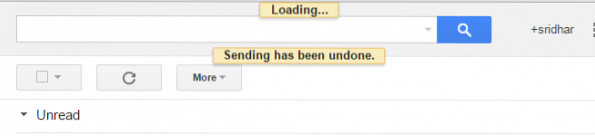
Rýchle odkazy
Je to podobné ako so záložkami adresy URL vo webovom prehliadači. V Gmaile sa rýchle odkazy používajú na označenie ľubovoľného e-mailu ako záložky. To vám umožní ľahký prístup k e-mailu so záložkami. Toto (tri bodky) môžete vidieť ako poslednú možnosť v dolnej časti chatovacieho poľa a vedľa volacieho tlačidla. Teraz otvorte e-mail, ktorý chcete pridať ako rýchly odkaz, a kliknite na odkaz „Pridať rýchly odkaz“.
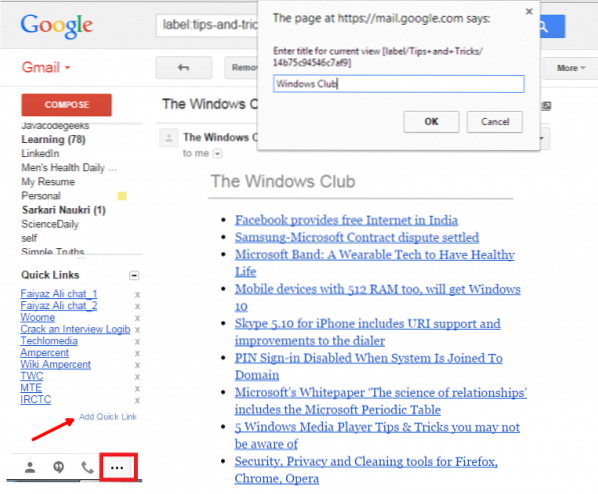
Zadajte meno a kliknite na tlačidlo „OK“. Vidíte, že bol pridaný rýchly odkaz. Nabudúce, keď si chcete pozrieť tento e-mail, kliknite na tento rýchly odkaz a e-mail sa otvorí.
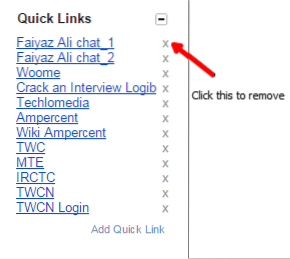 Kliknutím na krížovú značku odstránite rýchly odkaz.
Kliknutím na krížovú značku odstránite rýchly odkaz.
Panel ukážky
Kedykoľvek dostaneme akúkoľvek poštu, musíme na ňu dvakrát kliknúť, aby sme videli jej obsah. Namiesto toho stačí zvoliť e-mail a obsah na pravej bočnej table uvidíte tak, že povolíte funkciu Gmail Lab v paneli „Preview Pane“. Urýchľuje čítanie e-mailov a šetrí čas.
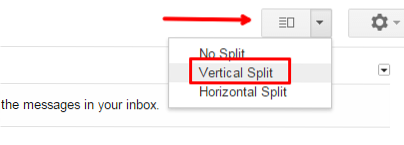
Keď to povolíte, v doručenej pošte sa zobrazí „Prepnúť režim rozdeleného panela“. Kliknite na ňu a vyberte „Vertikálne rozdelenie“. Potom sa zobrazí pravá tabla a vybratím ľubovoľnej pošty zobrazíte jej ukážku.
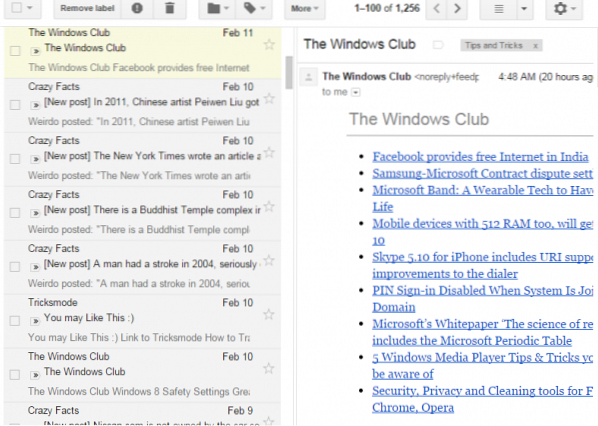
Ikona neprečítanej správy
Je to veľmi užitočné pri sledovaní neprečítaných e-mailov v službe Gmail, aj keď pracujete na inej karte v prehliadači. Povolením tejto funkcie zobrazíte počet neprečítaných e-mailov vo vašej doručenej pošte na karte, na ktorej ste otvorili Gmail.

Takže môžete zistiť, či sa v priečinku doručenej pošty nachádzajú nejaké nové e-maily, aj keď hľadáte inú kartu.
Toto sú niektoré z najlepších funkcií Gmail Lab, ktoré môžete povoliť, aby ste Gmail čo najlepšie využili. Ak máte čo pridať, podeľte sa s nami prostredníctvom komentárov.
Teraz sa choďte pozrieť Triky a tipy pre Gmail. Som si istý, že príspevok bude pre teba užitočný.

 Phenquestions
Phenquestions


